在信息技术领域,数据库系统是支撑各类应用的核心基石,而MySQL作为全球最受欢迎的开源关系型数据库管理系统之一,其稳定性和易用性备受赞誉,尽管当前MySQL已更新至8.x等更高版本,但在许多遗留系统或特定项目环境中,MySQL 5.5版本因其稳定性和兼容性仍被广泛使用,本文将详细介绍如何在Windows操作系统上安装MySQL 5.5数据库,旨在为需要此特定版本的开发者和系统管理员提供一份清晰、完整的指南。

安装前的准备工作
在开始安装之前,确保您已经完成了以下准备工作,这将使整个过程更加顺畅。
您需要获取MySQL 5.5的安装程序,由于这是一个较旧的版本,它不会出现在MySQL官方网站的默认下载页面上,您需要访问MySQL的官方归档网站(通常通过搜索“MySQL Community Server Archives”可以找到),在页面中选择“5.5”版本,并根据您的操作系统(Windows (x86, 64-bit), MSI Installer)下载对应的安装包(.msi文件)。
请检查您的系统是否满足基本要求,MySQL 5.5对硬件的要求不高,但建议至少拥有1GB的可用内存和500MB的磁盘空间,操作系统方面,它兼容Windows XP、Windows 7、Windows Server 2003/2008/R2等。
在安装新版本MySQL之前,请确保系统中没有其他版本的MySQL服务正在运行,以避免端口冲突或服务混乱,您可以通过“服务”管理工具(services.msc)进行检查。
图形化界面安装步骤详解
下载完成后,双击.msi安装文件,即可启动图形化安装向导。

- 欢迎界面:启动后,您将看到MySQL安装向导的欢迎界面,直接点击“Next”按钮继续。
- 许可协议:接下来是许可协议界面,选择“I accept the terms in the License Agreement”,然后点击“Next”。
- 安装类型选择:这是关键的一步,安装向导提供了三种类型:Typical(典型)、Complete(完全)和Custom(自定义),对于大多数用户而言,选择“Typical”即可,它会安装所有常用组件,如果您需要自定义安装路径或选择特定组件,可以选择“Custom”,下表对这三种类型进行了简要说明。
| 安装类型 | 描述 | 适用用户 |
|---|---|---|
| Typical (典型) | 安装最常用的功能和组件,路径默认。 | 初学者、大多数用户 |
| Complete (完全) | 安装MySQL 5.5的所有功能组件,占用空间最大。 | 需要所有功能的高级用户 |
| Custom (自定义) | 用户可自由选择安装组件和指定安装路径。 | 高级用户、有特定需求的用户 |
- 准备安装:确认安装类型后,点击“Install”按钮,系统将开始复制文件并进行安装,此过程需要几分钟时间。
- 完成安装:安装完成后,会弹出一个关于MySQL企业版的窗口,直接点击“Next”跳过即可,最后点击“Finish”按钮,此时会自动启动MySQL配置向导。
核心配置向导解析
安装完成后,配置向导是确保数据库正常运行的关键,请按照以下步骤进行细致配置。
- 配置类型:选择“Detailed Configuration”(详细配置),这样可以手动设置所有关键参数。
- 服务器类型:根据您的用途选择。
- Developer Machine(开发者机器):将MySQL配置为占用最少资源,适合个人开发环境。
- Server Machine(服务器机器):适合作为服务器上的数据库,会占用中等资源。
- Dedicated MySQL Server Machine(专用MySQL服务器):将服务器大部分资源都用于MySQL,适合专用数据库服务器。
对于开发和测试,推荐选择“Developer Machine”。
- 数据库用途:通常选择“Multifunctional Database”(多功能数据库),它同时支持InnoDB和MyISAM存储引擎,适用性最广。
- InnoDB数据文件设置:保持默认设置即可,它指定了InnoDB表空间的存储位置。
- 并发连接数:设置服务器同时允许的最大连接数,对于开发环境,选择“Online Transaction Processing (OLTP)”或手动设置一个较小的数值(如20)即可。
- 网络配置:默认勾选“Enable TCP/IP Networking”,端口设置为“3306”,建议勾选“Enable Strict Mode”,它能提供更严格的数据校验,有助于提高数据质量。
- 默认字符集设置:这是非常重要的一步,为了支持中文等多语言字符,请务必选择“Best Support For Multilingualism”,即使用
utf8字符集,这将避免未来可能出现的乱码问题。 - Windows选项:建议勾选“Install as Windows Service”,将MySQL安装为系统服务,并设置服务名为“MySQL”,勾选“Include Bin Directory in Windows PATH”,这样您就可以在任何目录下直接使用MySQL的命令行工具,非常方便。
- 安全设置:设置
root用户的密码。root是MySQL的超级管理员账户,请务必设置一个强密码并牢记,出于安全考虑,不要勾选“Create An Anonymous Account”(创建匿名账户)和“Enable root access from remote machines”(允许远程root登录),除非您有特殊需求。 - 应用配置:点击“Execute”按钮,配置向导将根据您的设置应用所有配置,完成后,MySQL 5.5就成功安装并可以运行了。
安装后的验证与测试
安装和配置完成后,可以通过以下方式验证是否成功,打开命令提示符(CMD),输入以下命令并回车:mysql -u root -p
系统会提示您输入密码,输入您在配置向导中设置的root密码,如果成功登录并看到mysql>提示符,则说明MySQL数据库已经安装并运行正常,您可以输入exit;退出。
至此,MySQL 5.5的整个安装流程已经全部完成,您现在可以开始创建数据库、设计表结构,并将其集成到您的应用程序中了。
相关问答FAQs
如果在配置向导中忘记了设置的root密码,或者之后需要修改密码,该怎么办?
解答:如果忘记或需要修改root密码,可以通过以下步骤重置:

- 以管理员身份打开命令提示符。
- 停止MySQL服务,输入命令:
net stop mysql - 进入MySQL的
bin目录(cd C:Program FilesMySQLMySQL Server 5.5bin)。 - 以跳过权限验证的方式启动MySQL,输入命令:
mysqld --skip-grant-tables - 保持当前窗口不动,再以管理员身份打开一个新的命令提示符窗口。
- 再次进入
bin目录,然后登录MySQL,输入:mysql -u root(此时无需密码)。 - 切换到
mysql系统数据库,输入:use mysql; - 更新root用户的密码,输入:
UPDATE user SET Password=PASSWORD('你的新密码') WHERE User='root'; - 刷新权限,输入:
FLUSH PRIVILEGES; - 输入
exit;退出。 - 关闭所有命令提示符窗口,然后正常启动MySQL服务:
net start mysql,现在您就可以使用新密码登录了。
如何允许其他计算机通过网络远程连接到这台MySQL服务器?
解答:默认情况下,MySQL 5.5只允许本地连接,要开启远程连接,需要进行两项配置:
- 修改服务器配置文件:找到MySQL的配置文件
my.ini(通常位于MySQL安装目录下),用记事本打开它,在[mysqld]配置段下,找到bind-address = 127.0.0.1或bind-address = localhost这一行,将其修改为bind-address = 0.0.0.0,这表示MySQL会监听所有网络接口,保存文件后,重启MySQL服务使配置生效。 - 授权远程用户:仅仅修改
bind-address还不够,还需要为root用户或其他用户授予远程访问的权限,登录MySQL后,执行以下SQL命令:
GRANT ALL PRIVILEGES ON *.* TO 'root'@'%' IDENTIFIED BY '你的root密码' WITH GRANT OPTION;
这条命令的含义是:授予root用户从任何主机(代表任意IP)登录,并对所有数据库和所有表拥有所有权限,执行后,别忘了FLUSH PRIVILEGES;刷新权限。
安全提示:将root用户开放给所有IP存在安全风险,在生产环境中,更安全的做法是创建一个专门的用户,并只允许特定的IP地址访问,
GRANT ALL PRIVILEGES ON mydatabase.* TO 'myuser'@'192.168.1.100' IDENTIFIED BY 'userpassword';
【版权声明】:本站所有内容均来自网络,若无意侵犯到您的权利,请及时与我们联系将尽快删除相关内容!


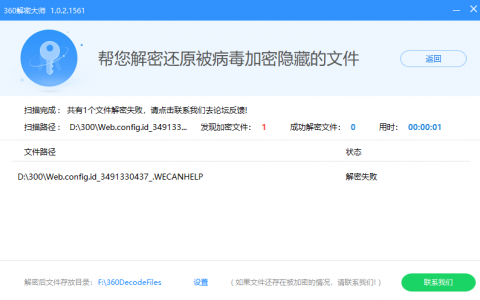



发表回复